很多小伙伴在使用edge浏览器的过程中经常会遇到需要管理HTTPS/SSL证书的情况,这时我们该在哪里找到进入证书管理页面的按钮呢。其实我们只需要先点击打开Edge浏览器中的设置选项,然后在设置页面中找到“隐私和安全”选项,进入隐私和安全设置页面之后,我们再在该页面中找到“管理证书”选项,点击该选项,最后在证书弹框中,我们就能查看并管理所有HTTPS/SSL证书了。有的小伙伴可能不清楚具体的操作方法,接下来小编就来和大家分享一下Edge浏览器查看并管理HTTPS/SSL证书的方法。
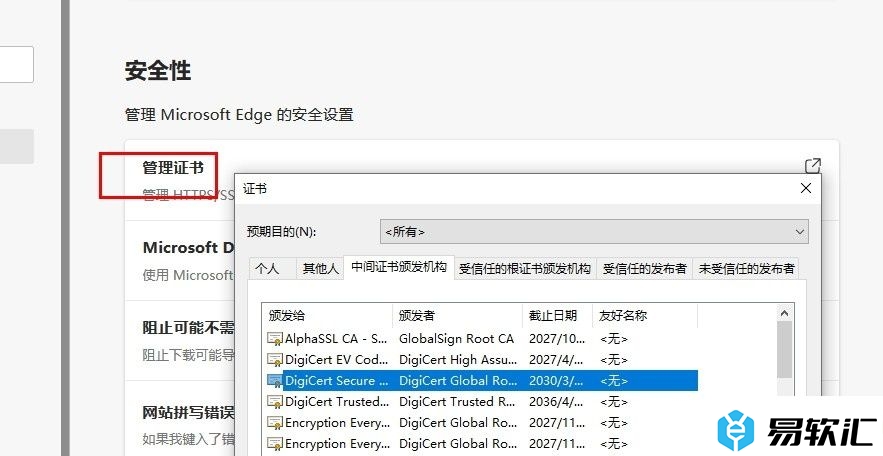
方法步骤
1、第一步,我们点击打开Edge浏览器之后,再在浏览器页面右上角点击打开“设置及其它”图标
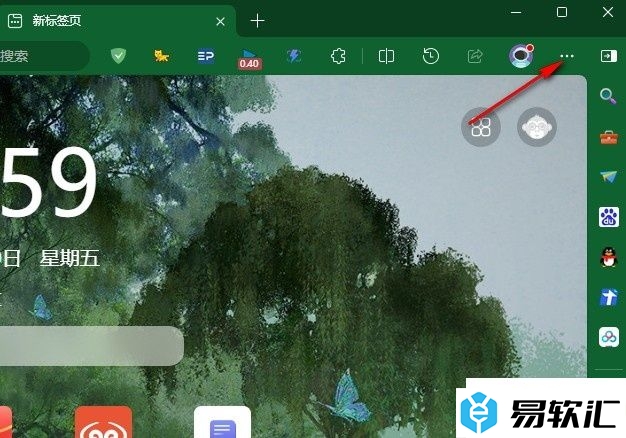
2、第二步,打开“设置及其它”图标之后,我们在菜单列表中找到“设置”选项,点击打开该选项
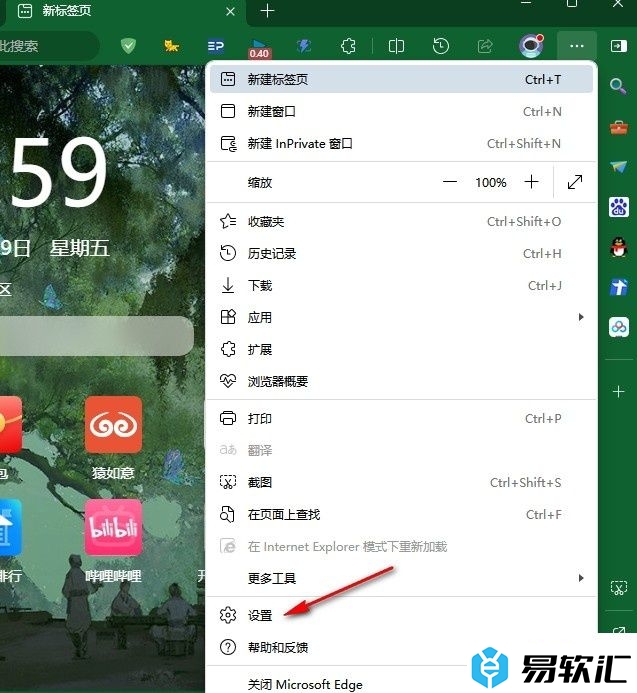
3、第三步,打开“设置”选项之后,我们再在设置列表中找到“隐私和安全”选项,点击打开该选项
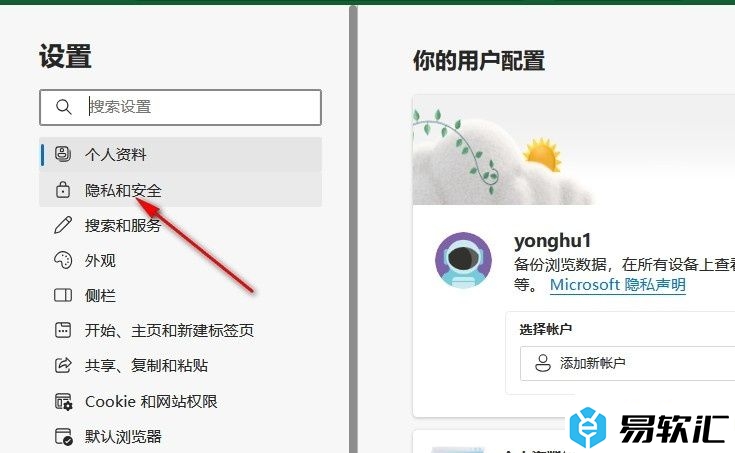
4、第四步,接着我们在隐私和安全设置页面中鼠标下划找到“安全性”下的“管理证书”选项,点击打开该选项
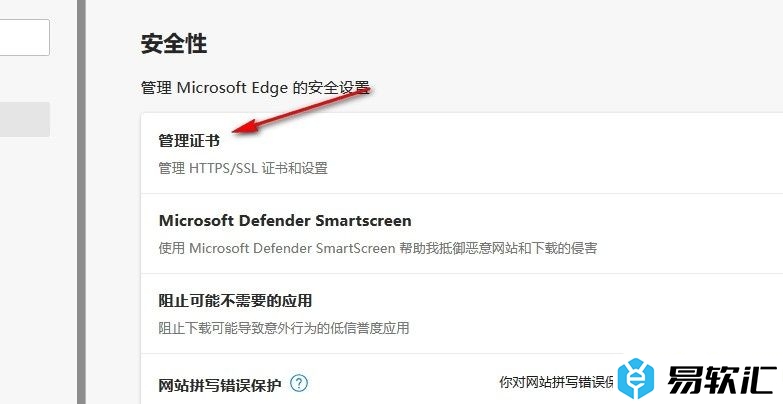
5、第五步,打开“管理证书”选项之后,我们在弹框中就能查看各项证书、导入、导出或是删除弹框中的证书内容了
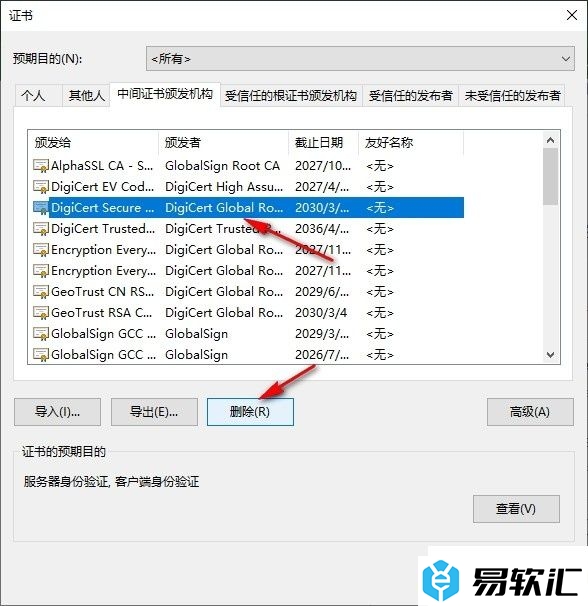
以上就是小编整理总结出的关于Edge浏览器查看并管理HTTPS/SSL证书的方法,我们进入Edge浏览器的隐私和安全设置页面,然后在该页面中先点击打开“管理证书”选项,接着在证书弹框中我们就能查看、导入、导出或是删除证书了,感兴趣的小伙伴快去试试吧。






